家庭电脑和打印机连接方法(简单易行的打印机连接教程)
4
2025-07-29
在这个信息快速发展的时代,口袋打印机以其便捷性和高效性受到了广泛欢迎。无论是在学习还是工作中,口袋打印机都能为用户提供极大的便利。然而,许多用户在初次接触时会感到困惑,不知道如何正确连接口袋打印机。本文将为读者提供一份详细的口袋打印机连接方法,无论是通过蓝牙、Wi-Fi还是其他方式,都将一一为您解析。
在连接口袋打印机之前,首先要确保打印机已经充满电或正确连接电源,并确保打印机内有足够的纸张以及墨盒或色带。检查打印机是否支持你所希望使用的连接方式。一般来说,口袋打印机通常支持蓝牙和Wi-Fi这两种连接方法。

步骤一:开启打印机蓝牙功能
需要找到口袋打印机上的蓝牙开启按键。通常在打印机侧面或背面。
按下按钮,等待指示灯闪烁,表示蓝牙功能已开启。
步骤二:开启手机或电脑的蓝牙功能
在智能手机或电脑上开启蓝牙设置。
确保设备的蓝牙功能是开启状态,手机通常在设置中的“蓝牙”选项里,电脑可能需要通过控制面板进行设置。
步骤三:搜索并连接口袋打印机
在设备的蓝牙列表中搜索新的设备。
找到你的口袋打印机名称,点击连接。
可能需要输入配对密码,根据打印机说明书输入正确的配对码。
步骤四:完成连接
连接成功后,你的设备会显示已连接到打印机。
这时,你就可以开始使用口袋打印机进行打印操作了。
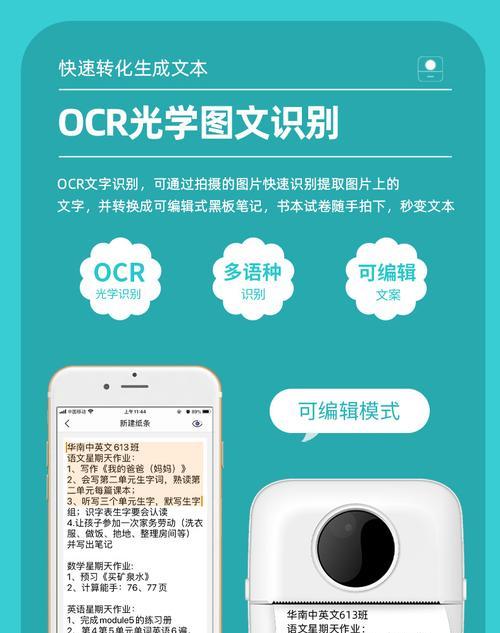
步骤一:设置打印机的Wi-Fi网络
打开口袋打印机,进入打印机的WiFi设置界面。
使用打印机上的按钮或触摸屏选择“WiFi连接”或类似的选项。
步骤二:连接到同一Wi-Fi网络
确保你的手机或电脑连接到与打印机相同的WiFi网络。
这一步骤是确保设备和打印机在同一网络环境下进行通信。
步骤三:寻找并连接打印机
在设备上打开打印机供应商提供的应用程序或网页。
应用程序会自动搜索并显示可以连接的打印机列表。
选择你的口袋打印机,并按照指示完成连接。

问题一:连接失败
解决方法:检查打印机和设备是否都开启蓝牙/WiFi功能;确认两者是否连接到同一个网络;尝试重启设备和打印机。
问题二:打印速度慢
解决方法:检查打印机的信号强度;减少打印任务队列中的任务;确保打印纸张类型适合口袋打印机。
问题三:无法打印文档
解决方法:确认文档格式是否被打印机支持;检查应用程序是否最新版本;检查打印机驱动或软件是否需要更新。
为了确保口袋打印机的顺畅使用,以下是一些实用技巧:
定期清洁打印机的打印头,以保证打印质量。
在打印前检查纸张的安装是否正确,避免卡纸。
使用正版打印耗材,可延长打印机的使用寿命。
通过以上步骤,用户可以轻松地将口袋打印机连接到自己的手机或电脑上,从而享受便捷的打印体验。如果你在连接过程中遇到任何问题,请参考本文的常见问题解决方法。希望本文能帮助您顺利地使用口袋打印机,享受智能科技带来的便捷。
版权声明:本文内容由互联网用户自发贡献,该文观点仅代表作者本人。本站仅提供信息存储空间服务,不拥有所有权,不承担相关法律责任。如发现本站有涉嫌抄袭侵权/违法违规的内容, 请发送邮件至 3561739510@qq.com 举报,一经查实,本站将立刻删除。